라이브 리눅스
내가 사용하는 컴퓨터 환경은 두 가지.
하나는 도서관 컴퓨터의 윈도즈, 또 하나는 내가 소지한 컴퓨터의 리눅스.
도서관 컴퓨터의 루틴은 소개한 바 있다.
오늘은 또 하나의 루틴, 라이브 리눅스 루틴을 소개한다.
라이브 리눅스 부팅
라이브 리눅스 USB로 부팅을 한다. 내가 사용하는 배포판은 '리눅스 민트'. 민트는 비교적 인터페이스가 윈도즈와 비슷해서 사용이 편리하다. 데비안 > 우분투 > 리눅스 민트 계열이다.
설치하면 데스크톱에 'Computer', 'mint's Home', 'Install Linux Mint', 세 개의 아이콘이 생긴다. 세 번째 'Install Linux Mint'는 USB가 설치를 할 수 있는 라이브 리눅스이기 때문이다.
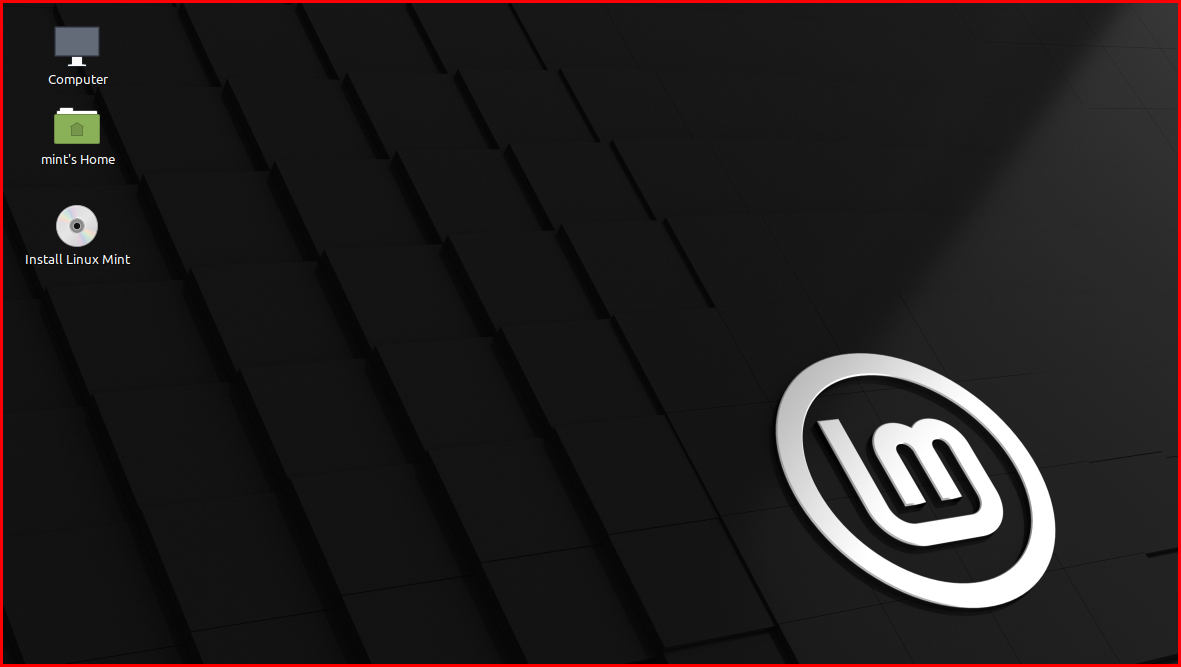
구글 드라이브 연결
구글 드라이브를 연결하는 프로그램은 배포판에서 제공되지 않는다. 개인이 개발한 패키지를 이용한다. 다음과 같은 방법으로 개인저장소에서 'google-drive-ocamlfuse'를 설치한다.
$ sudo add-apt-repository ppa:alessandro-strada/ppa
$ sudo apt update
$ sudo apt install google-drive-ocamlfuse
자신의 홈 디렉터리에 구글 드라이브를 마운트할 디렉터리를 만든다. 만드는 명령어는 'mkdir'이다. 만든 디렉터리에 구글 드라이브를 연결하기 위해 설치한 'google-drive-ocamlfuse' 명령어로 마운트 한다.
$ mkdir GoogleDrive
$ google-drive-ocamlfuse GoogleDrive
처음에 마운트하는 경우는 구글 로그인으로 인증을 거친다. 나는 매번 라이브 리눅스를 사용하기 때문에 이 과정을 반드시 거친다. 자신의 컴퓨터에 리눅스를 설치해서 계속 사용한다면 불필요한 과정이다.
구글 드라이브 로그인은 웹 브라우저에서 이뤄진다. 리눅스 기본 브라우저인 '파이어 폭스'에서 로그인이 성공했다는 메시지가 뜬다.
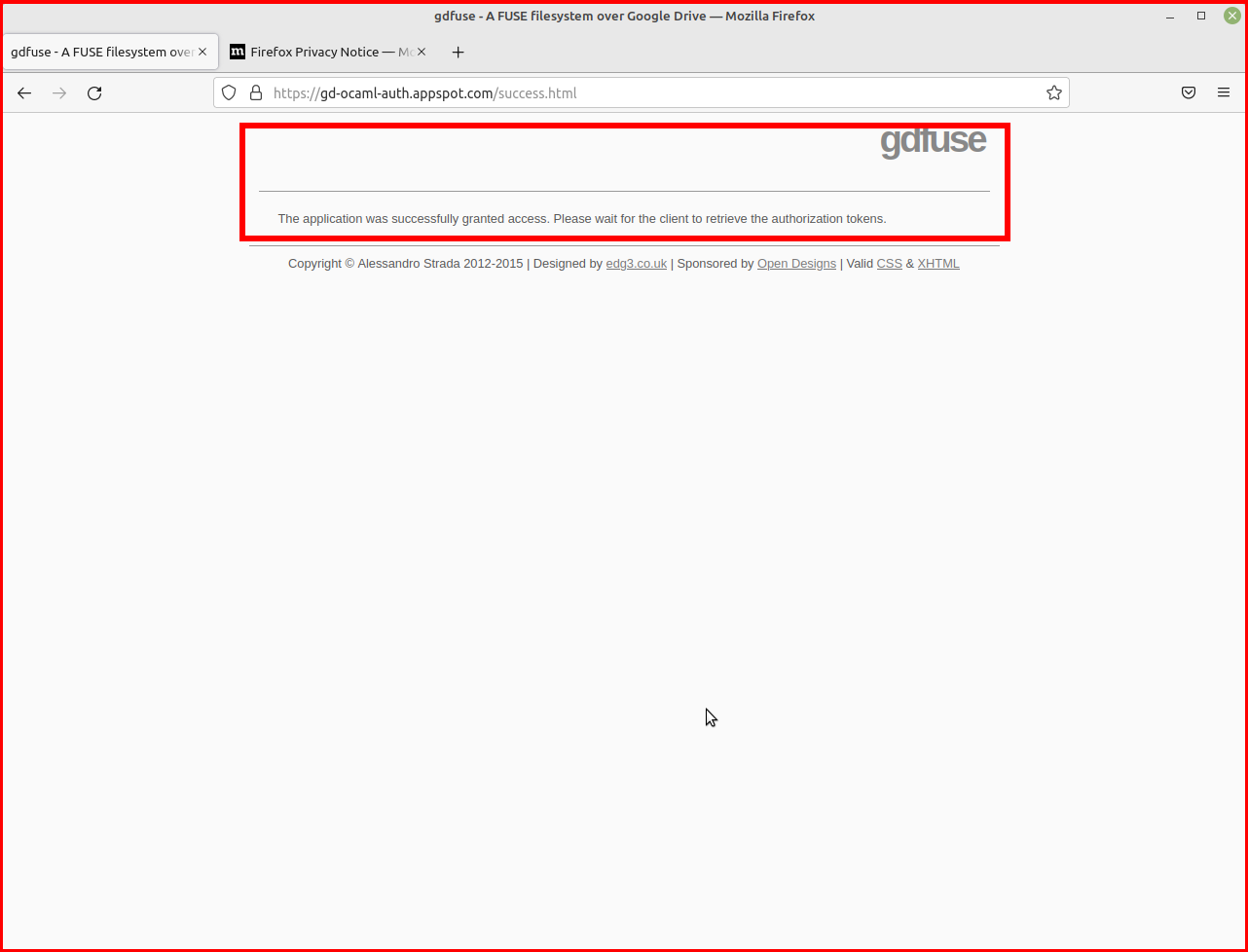
김프 설치
이미지 편집 도구인 김프(GIMP)를 설치한다. 설치는 터미널에서 행한다. 김프는 리눅스 배포판에 미리 준비된 버전을 설치해도 된다. 그러나 새 버전을 사용하려면 개인 개발자의 PPA를 추가한다.
설치된 버전이 있으면 아래 명령으로 깨끗하게(purge) 제거한다.
$ sudo apt remove gimp --purge
$ sudo add-apt-repository ppa:otto-kesselgulasch/gimp
$ sudo apt update
$ sudo apt install gimp
$ gimp &
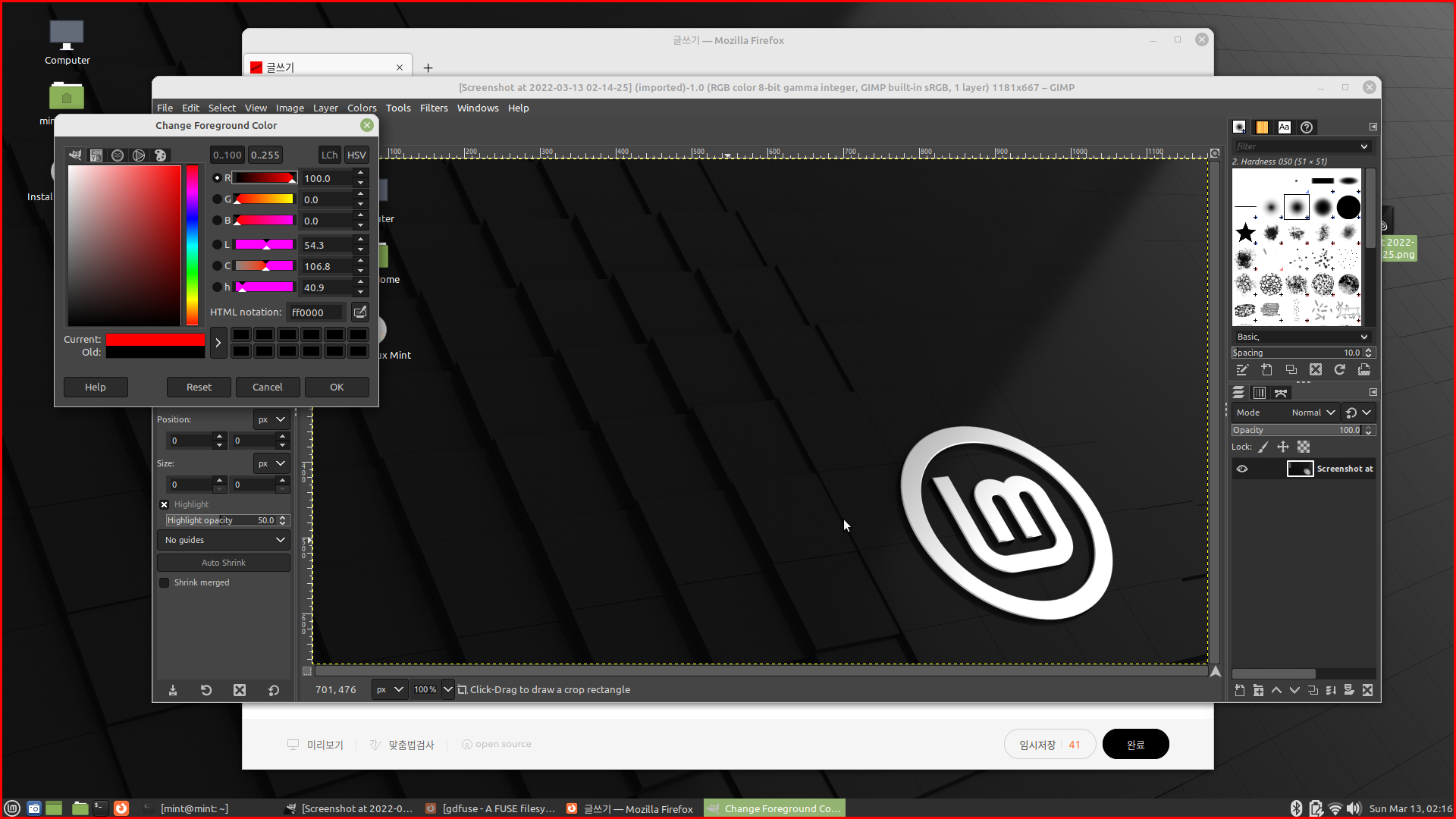
티스토리 블로그
리눅스에서도 티스토리 블로그를 연다. '리눅스'에 관한 글을 포스팅할 때는 두 시스템에서 공동으로 할 수도 있다. 방법은 두 가지.
하나는 리눅스에서 글을 작성하면서 김프로 가공한 이미지를 사용하고 '임시 저장'을 한다. 윈도즈에서 저장된 글을 불러와서 다시 가공을 하고 포스팅을 한다.
또 하나의 방법은 리눅스 시스템에서는 구글 드라이브에 이미지를 저장한다. 저장된 이미지는 클라우드 서비스인 구글 드라이브에 연결된 윈도즈에서 받아 마저 완성하여 포스팅한다.
물론 이 과정은 리눅스 관련 포스팅의 경우다. 평소 보통 포스팅은 윈도즈에서 모든 과정을 마무리할 수 있다. 윈도즈에서도 김프 설치가 가능하니까.
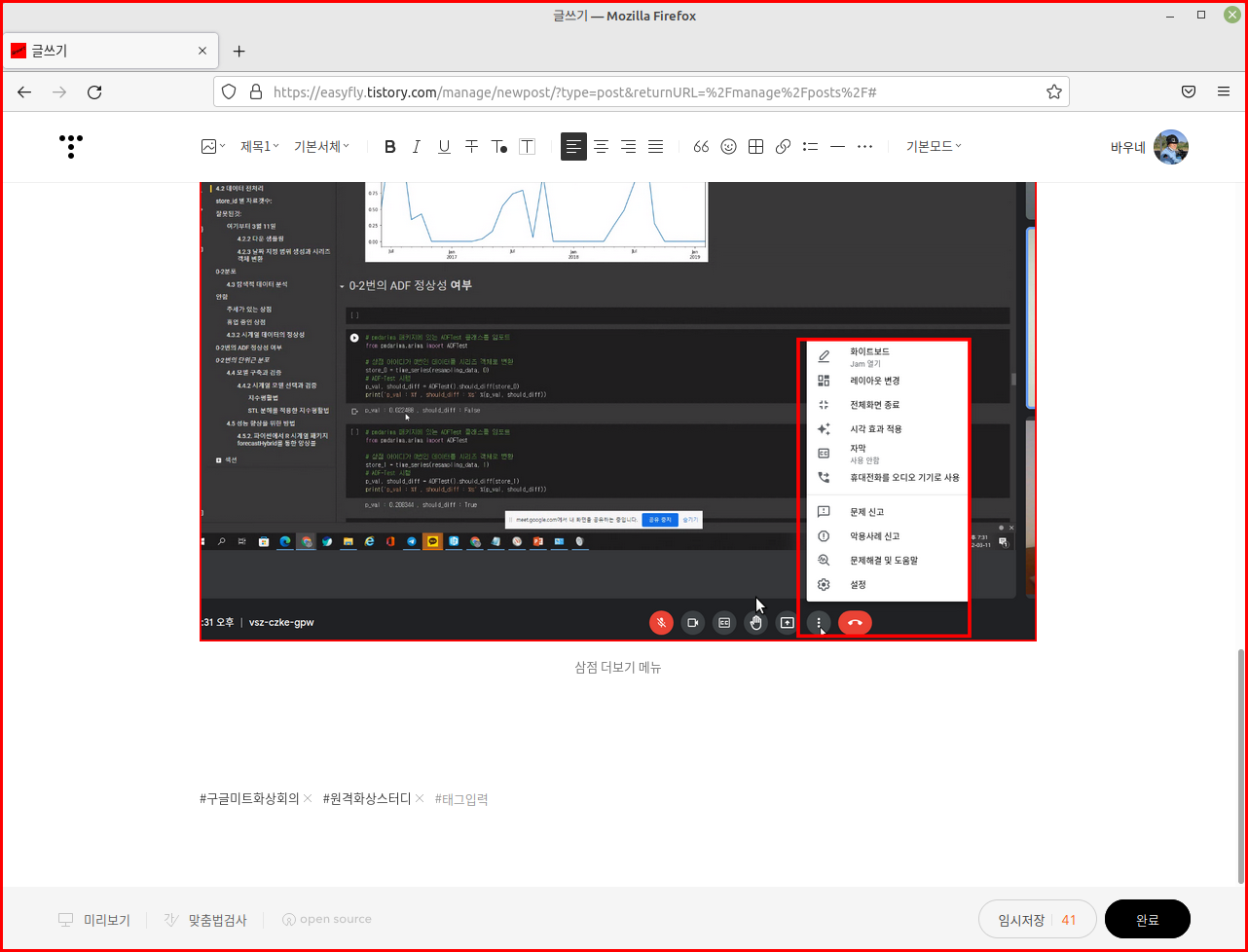
이렇게 '라이브 리눅스'를 이용해서 윈도즈와 리눅스의 협업을 실시하기도 한다. 항상 하는 작업은 아니지만 리눅스 관련 포스팅은 이런 식으로 한다.
'유틸리티' 카테고리의 다른 글
| 목포 고하도에는 이스터섬 거대 석상이 있다 (3) | 2022.03.31 |
|---|---|
| 유튜브 영상 바로가기 홈화면에 추가 (0) | 2022.03.28 |
| 파파고로 외국 웹사이트 번역을 (0) | 2022.03.25 |
| 모바일에서 파파고 활용 (3) | 2022.03.24 |
| 줌(ZOOM)으로 원격컴퓨터 제어 (2) | 2022.03.17 |




댓글